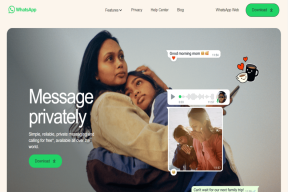Palauta tiedostot viruksen saastuttamasta kynäasemasta (2022)
Sekalaista / / February 04, 2022

Yleisin tapa siirtää tietoja tietokoneesta toiseen on Flash-asemien käyttö. Nämä asemat ovat pieniä laitteita, joissa on flash-muisti. Nämä flash-asemat sisältävät valikoiman kannettavia asemia suoraan kynäasemasta, muistikortteja jne hybridikäyttö tai SSD tai ulkoinen asema. Ne ovat useimmin käytettyjä käteviä asemia, ja ne voidaan helposti siirtää. Mutta oletko koskaan kohdannut tilannetta, jossa flash-asemasi menetti kaikki tiedot vain siksi, että se on saanut viruksen? Tällaisten tietojen äkillinen menetys voi aiheuttaa paljon vahinkoa työtiedostoillesi ja vaikuttaa tai hidastaa työtäsi jollakin tavalla siltä varalta, että et tiedä kuinka palauttaa tällaiset tiedostot kynäasemastasi tai muista flash-asemista. Tässä artikkelissa opit tällaisten tietojen palauttamisesta flash-asemista.

Sisällys
- Tiedostojen palauttaminen viruksen saastuttamasta kynäasemasta (2022)
- Tapa 1: Palauta poistetut tiedostot komentokehotteen avulla
- Tapa 2: Käytä tietojen palautusohjelmistoa poistettujen tiedostojen palauttamiseen
- Tapa 3: On tilanteita, joissa tiedostoja voidaan myös piilottaa tarkoituksella.
Tiedostojen palauttaminen viruksen saastuttamasta kynäasemasta (2022)
Tapa 1: Palauta poistetut tiedostot komentokehotteen avulla
On mahdollista, että pienellä komentosarjalla ja vaiheilla voit palauttaa tietosi flash-asemien, kynäasemien tai kiintolevyjen avulla ilman ohjelmistoja. Tämä on yksinkertaisesti käyttämällä CMD (komentokehote). Mutta se ei takaa, että saat täydellisesti takaisin kaikki kadonneet tietosi. Silti voit kokeilla näitä vaiheita helppona ja ilmaisena menetelmänä.
Noudata alla olevia ohjeita palauttaaksesi poistetut tiedostot komentokehotteen avulla:
1. Liitä flash-asema järjestelmääsi.
2. Odota, että järjestelmä tunnistaa flash-asemasi.
3. Kun laite on tunnistettu, paina 'Windows-näppäin + R’. A Juosta Dialogiruutu tulee näkyviin.
4. Kirjoita komento ‘cmd' ja paina Tulla sisään.

5. Kirjoita tai kopioi ja liitä komento: "chkdsk G: /f” (ilman lainausta) komentokehoteikkunassa ja paina Tulla sisään.

merkintä: Tässä "G" on kynäasemaan liittyvä asemakirjain. Voit korvata tämän kirjaimen Pen Drivessa mainitulla asemakirjaimella.
6. Lehdistö 'Y' jatkaaksesi, kun uusi komentorivi tulee näkyviin komentokehoteikkunaan.
7. Uudelleen kirjoita Pen Driven asemakirjain ja paina Enter.
8. Kirjoita sitten seuraava komento cmd: hen ja paina Enter:
G:\>attrib -h -r -s /s /d *.*
merkintä: Voit vaihtaa G-kirjain asemakirjaimesi kanssa joka liittyy Pen Driveen.
 attrib -h -r -s /s /d *.*” ja paina Enter. Voit korvata G: n asemakirjaimellasi, joka on liitetty Pen Driveen." leveys=”567″ korkeus=”234″>
attrib -h -r -s /s /d *.*” ja paina Enter. Voit korvata G: n asemakirjaimellasi, joka on liitetty Pen Driveen." leveys=”567″ korkeus=”234″>
9. Kun kaikki palautusprosessit valmistuvat, voit nyt navigoida kyseiselle asemalle. Avaa tämä asema ja näet uuden kansion. Etsi sieltä kaikki viruksen saastuttamat tiedot.
Jos tämä prosessi ei pysty tarpeeksi palauttamaan tiedostoja viruksen saastuttamasta USB-asemasta, noudata toista menetelmää palauttaaksesi ne flash-asemaltasi.
Tapa 2: Käytä tietojen palautusohjelmistoa poistettujen tiedostojen palauttamiseen
3rd puoluesovellus, joka on suosittu tietojen palauttamiseen virustartunnan saaneilta kiintolevyiltä ja kynäasemilta, on "FonePaw Data" Palautus" Se on vaihtoehto CMD-tiedostolle ja tietojen palautustyökalulle tiedostojen palauttamiseksi viruksen saastuttamasta kannettavasta tai irrotettavat asemat.
1. Siirry kohtaan verkkosivusto ja lataa sovellus.
2. Kun olet ladannut, asenna sovellus ja suorita se.
merkintä: Varmista, että et asenna tietojen palautusohjelmistoa asemaan (levyosioon), jonka tiedot haluat palauttaa.
3. Liitä nyt viruksen saastuttama ulkoinen asema tai flash-asema.
4. Huomaat, että tämä tietojen palautusohjelmisto havaitsee USB-aseman, kun kytket kynäaseman.
5. Valitse tyyppi tietotyypit (kuten audiot, videot, kuvat, asiakirjat) haluat palauttaa ja valitse sitten myös asema.

6. Napsauta nyt "Skannata” -painiketta pikaskannauksen suorittamiseksi.
merkintä: Syväskannaukseen on myös toinen vaihtoehto.
7. Kun tarkistus on valmis, voit tehdä esikatselun nähdäksesi, ovatko palauttamista varten tarkistetut tiedostot samat kuin etsit. Jos kyllä, paina "Palauta" -painiketta noutaaksesi kadonneet tiedostosi.

Tällä menetelmällä voit palauttaa poistetut tiedostot kiintolevyltäsi ja jos tämä menetelmä ei toimi, kokeile seuraavaa tapaa toipuatiedostot viruksen saastuttamasta kynäasemasta.
Lue myös:Kuinka korjata vaurioitunut SD-kortti tai USB-muistitikku
Tapa 3: On tilanteita, joissa tiedostoja voidaan myös piilottaa tarkoituksella.
1. Lehdistö Windows-näppäin + R ja kirjoita "ohjauskansiot”

2. A Tiedostonhallinta ikkuna avautuu.

3. Mene Näytä Välilehti ja napauta "Näytä piilotetut tiedostot, kansiot ja asemat" -vaihtoehtoon liittyvää valintanappia.

Käyttämällä tätä menetelmää voit onnistuneesti nähdä asemallesi piilotetut tiedostot.
Suositus:
- Kuinka siirrän tehtäväpalkin takaisin näytön alaosaan?
- Google Play Kauppa ei toimi? 10 tapaa korjata se!
Siinä se, olet onnistuneesti oppinut kuinka palauttaa tiedostoja viruksen saastuttamasta kynäasemasta. Mutta jos sinulla on vielä kysyttävää, kysy ne kommenttiosiossa.